Tarpinis serveris yra „tarpinis“ kompiuteris, per kurį jungiatės prie svetainių. Visi prašymai perduodami. Naudodamiesi tarpiniais serveriais, galite pakeisti savo IP adresą, pasiekti blokuojamas svetaines ir tiesiog likti anonimi internete. Bet tai numatyta su sąlyga, kad sukonfigūruosite savo kompiuterį, kad jis veiktų per įprastus, veikiančius įgaliojimus.
Labai dažnai visa ši istorija su įgaliojimu yra neigiama. Taip yra todėl, kad įvairios kenkėjiškos programos, virusai ir net kai kurios gana įprastos programos gali be jūsų žinios pakeisti „Windows“ tarpinio serverio nustatymus. Skirtingiems tikslams. Ir jei šios programos savarankiškai nurodo neveikiančių tarpinių serverių nustatymus (kaip dažniausiai būna), tai internetas nustoja veikti kompiuteryje. Tiksliau, jis veikia, yra interneto ryšys, tačiau naršyklėje esančios svetainės neatsidaro. Arba jie atsidaro, bet ne visi. Arba sumažėja prieigos prie įvairių interneto išteklių greitis. Paprasčiau tariant, svetainių įkėlimas užtrunka labai ilgai.
Tokiu atveju, norėdami išspręsti problemą, turite išjungti tarpinių serverių naudojimą „Windows“ nustatymuose. Ir jei po kurio laiko nustatymai vėl užregistruojami automatiškai, tuomet reikia ieškoti kaltininko. Pašalinkite įtartinas programas, nuskaitykite kompiuterį naudodami antivirusines programas arba antivirusines programas.
Šiame straipsnyje aš jums parodysiu, kaip patikrinti tarpinio serverio nustatymus „Windows 10“, „Windows 7“, „Windows 8“ ir juos išjungti. Kaip pastebėjau straipsnių komentaruose, naršyklė neatidaro puslapių ir „Windows“ nepavyko automatiškai aptikti šio tinklo tarpinio serverio nustatymų - labai dažnai problema kyla dėl kai kurių „kairiųjų“ tarpinių serverių nustatymų. Kurį jums tiesiog reikia išjungti.
Išjunkite tarpinį serverį „Windows 10“
Be įprasto, universalaus metodo, sistemoje „Windows 10“ tapo įmanoma valdyti tarpinio serverio parametrus naudojant parametrus. Pirmiausia pažvelkime į šį metodą.
Eikite į skiltį „Tinklas ir internetas“ skiltyje „Parinktys“.

Tada eikite į skirtuką „Tarpinis serveris“. Išjunkite elementus „Naudoti konfigūravimo scenarijų“ ir „Naudoti tarpinį serverį“. Palikite įgalintą tik elementą „Automatiškai aptikti parametrus“.
Jei nustačius ir iš naujo paleidus kompiuterį problema išlieka, pabandykite išjungti ir elementą „Automatiškai aptikti nustatymus“.
Mes patikriname visus nustatymus ir uždarome langą.

Iš naujo paleiskite kompiuterį, pamatykite rezultatą. Taip pat galite patikrinti nustatymus taip, kaip parodyta žemiau.
Universalus būdas: išjungti tarpinius serverius „Windows 7“ ir naujesnėse versijose
Jums reikia eiti į "Valdymo skydą". Režime „Mažos piktogramos“ randame ir pasirenkame elementą „Naršyklės ypatybės“ arba „Interneto parinktys“.
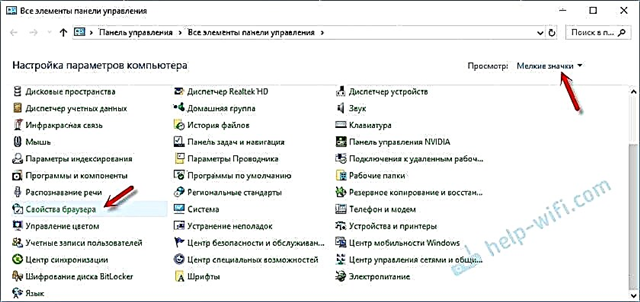
Skirtuke „Ryšiai“ turite spustelėti mygtuką „Tinklo nustatymai“ (laidiniam ar belaidžiui ryšiui). Naujame lange palikite įjungtą tik elementą „Automatinis parametrų aptikimas“ (arba taip pat išjunkite jį, jei problema išlieka išsaugojus nustatymus ir iš naujo paleidus kompiuterį). Visa kita Išjunk... Žiūrėkite žemiau pateiktą ekrano kopiją.

Čia yra visi nustatymai. Būna, kad „blogi“ įgaliojimai registruojami tam tikros naršyklės nustatymuose. Tačiau dažniausiai naršyklės naudoja tarpinių serverių sistemos nustatymus, kurie nurodyti „Windows“ nustatymuose.











